時間:2024-01-20 來源:互聯網 瀏覽量:
當我們使用Excel進行數據處理或編輯時,經常會遇到一個問題:上下鍵無法切換單元格,使用上下左右箭頭無法選擇單元格,這個問題可能會讓我們感到困擾和焦急,因為無法選擇單元格會導致我們無法準確地定位和編輯數據。不用擔心我們可以通過一些簡單的方法來解決這個問題。接下來我將介紹幾種常用的解決辦法,幫助您解決Excel中上下鍵無法切換單元格的問題。
操作方法:
1.打開我們的excel軟件,然後再開啟或新建一份表格文檔,按下鍵盤上的上下左右方向鍵,移動我們的光標,看能否選擇單元格。
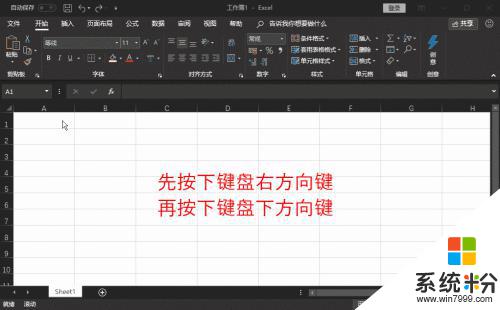
2.按下方向鍵進行移動時,如果不能選擇單元格,而是表格跟窗口跟著移動,我們檢查一下在excel軟件的左下方狀態欄是否出現了“滾動”字樣。
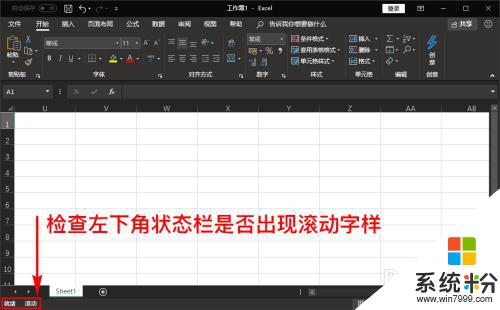
3.若出現了“滾動”,則表明我們手動開啟了excel軟件的滾動模式。想要退出滾動模式,我們需要在電腦鍵盤上找到“Scroll Lock”鍵(滾動鎖定)。
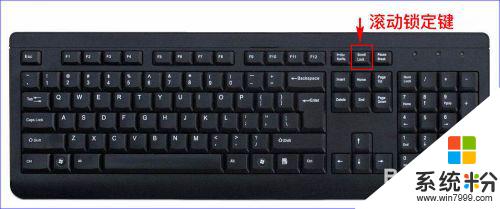
4.之所以excel進入了滾動模式,就是我們按下了鍵盤上的“Scroll Lock”鍵(滾動鎖定),想要退出滾動模式,我們就再次按下該鍵即可退出。
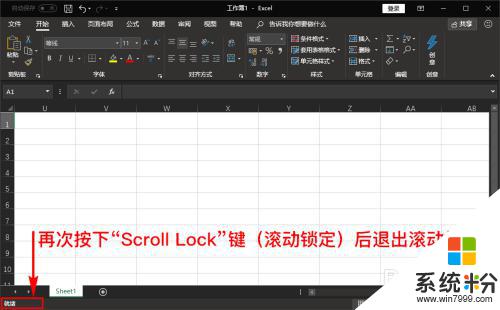
5.我們可以發現軟件左下角的“滾動”字樣已經消失了,表明我們已經退出滾動模式了。此時我們再通過上下左右方向鍵移動光標時,即可選擇單元格了。
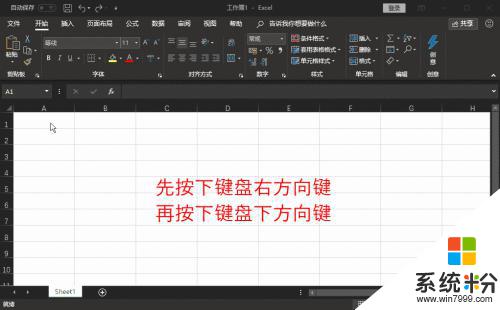
6.到此,我們退出excel軟件的滾動模式後,就可以正常使用鍵盤上的上下方向鍵來移動和選擇單元格了。
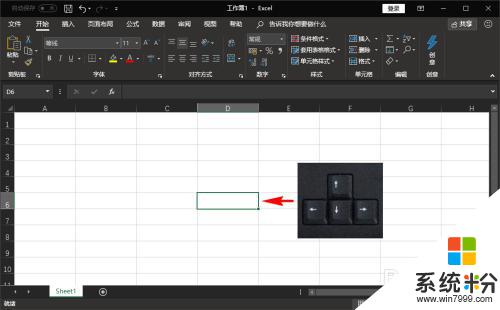
以上就是關於上下鍵無法切換單元格的全部內容,有出現相同情況的用戶可以按照以上方法來解決。